Apple vydal vývojářům Gold Master build další verze svého operačního systému Mac OS X, což znamená, že 10.7 Lion by mohl být propuštěn pro veřejnost již příští týden, a to výhradně prostřednictvím aplikace Mac Obchod.
Pro uživatele, kteří chtějí upgradovat, jde o nezmapované území: první upgrade OS X, který bude dodáván digitálně. Abychom vám pomohli připravit se na Lion a zajistit, aby váš stroj byl stoprocentně připraven na upgrade druhých Lionských kapek, sestavili jsme tento praktický průvodce.
Zde je návod, jak připravit Mac na Lion a udělat to správně.
Ingredience
• Mac upgradovaný na Snow Leopard 10.6.8.
• 8 GB volného místa na pevném disku.
• Singlemizer - shareware program a akce automatu pro hledání duplicitních souborů.
• Aplikace Fresh, bezplatná aplikace, která zajišťuje, že veškerý váš software používá nejnovější verzi.
• Omni Disk Sweeper - nyní freeware od našich přátel z OmniGroup, to nám pomůže vyčistit zeštíhlení našich disků
• Carbon Copy Cloner -freeware/shareware aplikace, která vytváří bit-for-bit kopii vašeho tvrdého ponoru. Obvykle se používá pro vytváření záloh.
• Extra pevný disk nebo externí pevný disk, buď USB nebo Firewire. Tento pevný disk musí být alespoň tak velký jako hlavní disk.
Recept
Krok 1 - Ujistěte se, že používáte Snow Leopard 10.6.8

Toto je dostatečně jednoduchý krok. Pokud používáte Snow Leopard, přejděte do Menu> O tomto Macu a ujistěte se, že používáte Snow Leopard 10.6.8, který přidává podporu pro upgrade na Lion prostřednictvím Mac App Store. Pokud tomu tak není, přejděte do nabídky> Aktualizace softwaru, stáhněte a nainstalujte aktualizaci.
Na Mac OS X 10.6 vůbec ne? Nemůžete upgradovat na Lion, pokud nepoužíváte alespoň Snow Leopard. Postupujte podle našeho průvodce tady upgradovat se.
Krok 2 - Odstraňte nebo upgradujte své aplikace Rosetta
S Lionem Apple konečně opouští podporu pro PowerPC jednou provždy. Přestože Snow Leopard běžel pouze na počítačích Intel, Lion upouští podporu Rosetty, což znamená, že jakýkoli software napsaný pro architekturu PowerPC již nebude vůbec fungovat.
Pokud některou z těchto aplikací stále používáte, nyní by bylo vhodné buď tyto aplikace Rosetta aktualizovat na nejnovější (doufejme kompatibilní s Intel) verzí, nebo je zcela odstranit.
Jak poznáte, že aplikace, na které závisíte, vyžaduje Rosetta? Naštěstí je to docela snadné. Spusťte všechny aplikace, bez kterých nemůžete žít, poté přejděte do složky Aplikace, otevřete Nástroje a vyberte Monitor aktivity. Uvidíte něco takového:

To, co hledáte, je jakákoli spuštěná aplikace, která pod nadpisem Druh uvádí „PowerPC“. Tyto aplikace prostě nebudou fungovat pod Lionem bez aktualizace.
Aktualizaci těchto aplikací můžete provést mnoha způsoby. Mohou mít své vlastní aktualizační mechanismy, mohou mít k dispozici aktualizace na svých webových stránkách. Nejjednodušší způsob, jak zobrazit a stáhnout aktualizace pro všechny vaše aplikace Rosetta najednou, je spustit App Fresh a poté upgradovat a zobrazit aktualizaci pro.

Nyní spusťte tyto aplikace znovu a spusťte Monitor aktivity ještě jednou. Pokud existují nějaké zbývající aplikace označené „PowerPC“, můžete také ušetřit místo a úplně je odstranit z pevného disku: nebudou fungovat pod Lionem. V opačném případě budete muset spustit samostatný oddíl Snow Leopard jen pro tento software... podívejte se na náš nadcházející průvodce, jak to nastavit.
Aktualizace: Čtenář Dustin Wielt má ještě lepší způsob, jak tohoto kroku dosáhnout: „Existuje snadnější způsob, jak zkontrolovat aplikace Rosetta, než otevřít každou aplikaci a podívat se do Activity Monitor. Stačí otevřít System Profiler ve složce Utilities, kliknout na Applications a ve výsledném seznamu všech aplikací na vašem Macu kliknout na sloupec Kind a seřadit je podle Kind. Přejděte dolů a zobrazte všechny své aplikace PowerPC na jednom místě! “
Krok 3 - Umístěte pevný disk na dietu
Chcete -li upgradovat na Lion, musíte mít alespoň 8 GB volného místa na pevném disku. I když už máte 8 GB volného, je dobré vyčistit disky.
Více než úspora místa v konečném důsledku ušetří čas během procesu upgradu, pokud jste z disku nejprve odstranili většinu zbytečných odpadků.
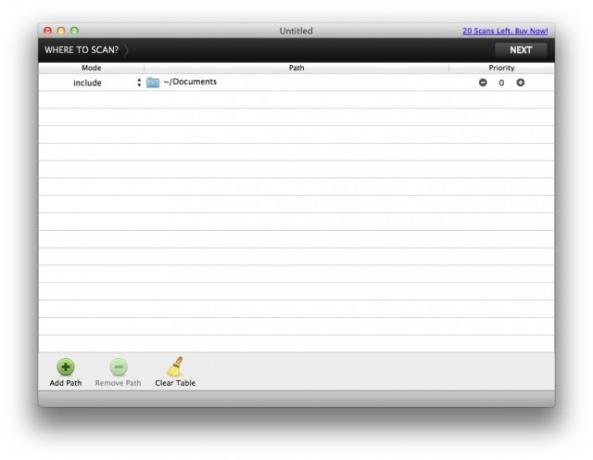
Začněte Singlemizerem, přetáhněte nejpravděpodobnější podezřelé složky (dokumenty, fotografie, filmy, hudba) do hlavního okna a začněte zabíjet duplikáty.
Poté, co jste vyčistili všechny své nadbytečné soubory, je čas „zamést“ váš disk. Zdá se, že se naše pevné disky stále zmenšují a často je těžké říci, kam jde většina tohoto prostoru. Naštěstí naši přátelé z Omni Group mají nástroj právě na to.

Vyzkoušejte to a možná budete stejně překvapeni, jako jsme se dozvěděli, že váš adresář „Stahování“ zabírá polovinu vašeho pevného disku. Dávejte si pozor, abyste věděli, co odstraňujete.
Krok 4 - Vytvořte spolehlivé zálohování
Upgradování na Lion prostřednictvím App Store je nezmapované území, a přestože je nepravděpodobné, že se něco pokazí, proč riskovat? Pro každý případ vytvořme bootovatelnou zálohu vašeho hlavního disku.
K vytvoření zaváděcí zálohy vašeho hlavního disku existuje pouze jedna zcela bezplatná a snadno použitelná volba, Carbon Copy Cloner, a je to jednoduché stisknutí jednoho tlačítka. Nezapomeňte, aby byla vaše záložní jednotka zaváděcí, budete muset cílovou jednotku zcela vymazat.

Nyní, v závislosti na velikosti vašeho pevného disku, máte možnost sledovat buď standardní, nebo rozšířenou verzi Pána prstenů.
Jakmile je CCC hotové, restartujte počítač Mac s připojeným externím diskem a podržte klávesu možností pro spuštění ze záložní jednotky. Ujistěte se, že se vše spustí, trochu pošťouchněte a ujistěte se, že vše funguje.
Zapněte instalační program, vypněte počítač Macintosh a odpojte záložní disk. Byla by to velká škoda, kdybyste omylem nainstalovali zálohu.
Krok 5 - Počkejte, až Apple uvolní Lion
V tuto chvíli jste udělali vše, co můžete. Upgradovali jste Snow Leopard na nejnovější verzi, která podporuje aktualizace operačního systému prostřednictvím Mac App Store. Upgradovali jste nebo odstranili soubory Rosetta. Odstranili jste všechny nežádoucí soubory. Vytvořili jste klon svého pevného disku. Nyní přichází těžká část... čekání, až Apple skutečně protlačí Liona přes Mac App Store. Buďte si jisti, jakmile to bude k dispozici, dáme vám vědět.
